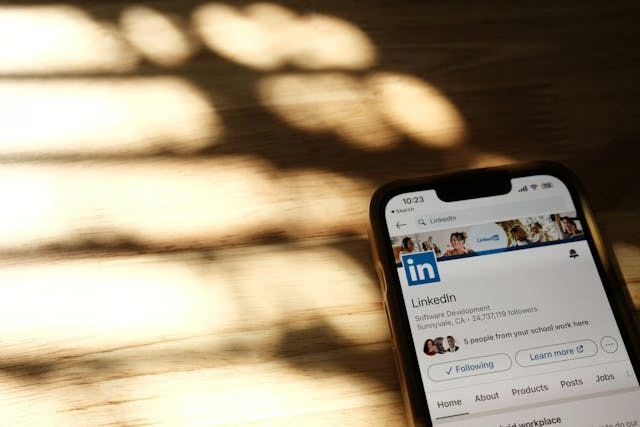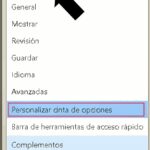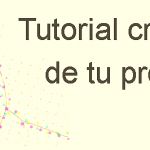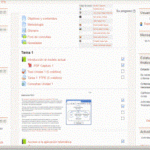Las búsquedas en LinkedIn son una herramienta poderosa que te permite encontrar personas, empresas, empleos, grupos y contenido relevante para tus intereses profesionales. Aquí te presento una guía completa sobre cómo realizar búsquedas efectivas en LinkedIn:
Tipos de búsqueda en Linkedin
- Búsqueda básica: Utiliza la barra de búsqueda en la parte superior de la página para buscar personas, empresas, empleos o contenido utilizando palabras clave.
- Búsqueda avanzada: Haz clic en «Personas», «Empleos», «Contenido» o «Empresas» debajo de la barra de búsqueda para acceder a opciones de filtrado más específicas.
- Búsqueda booleana: Utiliza operadores booleanos (AND, OR, NOT) para refinar tus búsquedas y obtener resultados más precisos.
Tips para realizar búsquedas efectivas:
- Utiliza palabras clave relevantes: Piensa en los términos que las personas usarían para describirse a sí mismas o a sus empresas.
- Utiliza comillas para frases exactas: Si buscas una frase específica, como «gerente de marketing», utiliza comillas para obtener resultados más precisos.
- Filtra tus resultados: Utiliza los filtros disponibles en la búsqueda avanzada para refinar tus resultados por ubicación, empresa, sector, cargo, etc.
- Guarda tus búsquedas: LinkedIn te permite guardar búsquedas para que puedas volver a ellas fácilmente y recibir notificaciones sobre nuevos resultados.
- Utiliza la búsqueda booleana: Aprende a utilizar los operadores booleanos para crear búsquedas más complejas y obtener resultados altamente específicos.
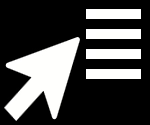
Búsqueda booleana en detalle
Como en cualquier buscador las búsquedas booleanas nos permiten combinar palabras clave y operadores para crear resultados más precisos. Aquí te presentamos algunos ejemplos:
- AND: Incluye todos los términos especificados. Ejemplo: «marketing AND digital» (resultados que incluyan tanto «marketing» como «digital»).
- OR: Incluye cualquiera de los términos especificados. Ejemplo: «marketing OR ventas» (resultados que incluyan «marketing» o «ventas» o ambos).
- NOT: Excluye un término específico. Ejemplo: «marketing NOT digital» (resultados que incluyan «marketing» pero no «digital»).
- Paréntesis: Agrupa términos y operadores para controlar el orden de la búsqueda. Ejemplo: «(marketing OR ventas) AND digital» (resultados que incluyan «marketing» o «ventas» y también «digital»).
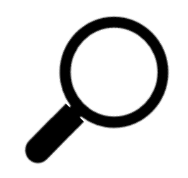
La opción búsqueda avanzada,
Dónde podemos filtrar por múltiples criterios e incluso guardar los criterios de búsqueda creando una alerta que nos avisará por email cuando se incorporan nuevos registros a la misma.
Podemos segmentar nuestras búsquedas por bastantes campos como palabra clave, nombre, apellidos, cargo, empresa, universidad y ubicación, sector, empresa anterior, centro de estudios, …
La búsqueda avanzada permite filtrar además por grados de relación, 1º, 2do, 3er, etc…, ubicación, empresa actual, sector, empresa, anterior, centro de estudios, idioma del perfil e intereses sin ánimo de lucro.
Ya en las opciones de pago podemos filtrar además por; pertenencia a determinados grupos en los que estemos incluidos como usuarios, por años de experiencia, cargo, nivel en del puesto desempeñado, interesados en…, tamaño de la empresa y fecha de incorporación.
Esta funcionalidad es una de las más limitadas en cuentas gratuitas, de manera que nos muestran un listado de resultados corto.

Recursos adicionales:
- Blog de LinkedIn: https://www.linkedin.com/learning/
- Centro de ayuda de LinkedIn: https://www.linkedin.com/help/linkedin/answer/a520491/ponte-en-contacto-con-el-servicio-de-atencion-al-cliente-de-linkedin?lang=es-ES
Espero que esta guía te sea útil para realizar búsquedas efectivas en LinkedIn. Si tienes alguna otra pregunta, no dudes en consultarnos en el campo comentarios al pie …
Volver al índice del tutorial de Linkedin …